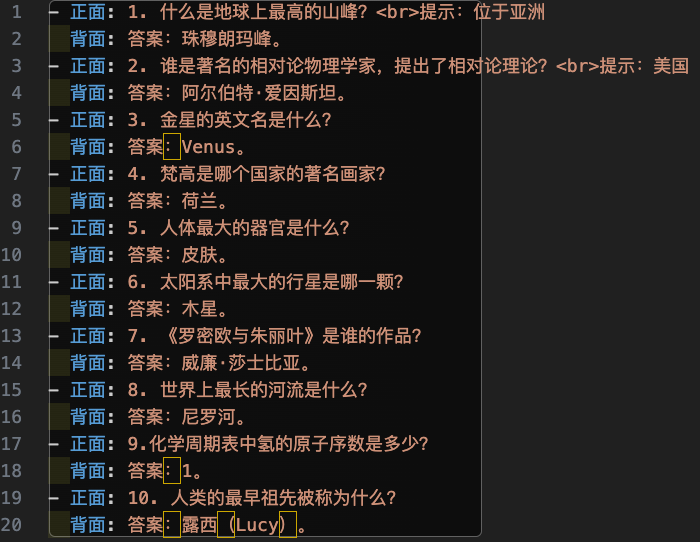快速入门
本功能板块包含4大功能:批量创建牌组、批量删除牌组、克隆牌组 和 导出牌组。
批量创建牌组
在Anki中也可创建牌组,点击主界面下方的『创建牌组』按钮即可弹出对话框,用户在其中填写牌组名即可创建。
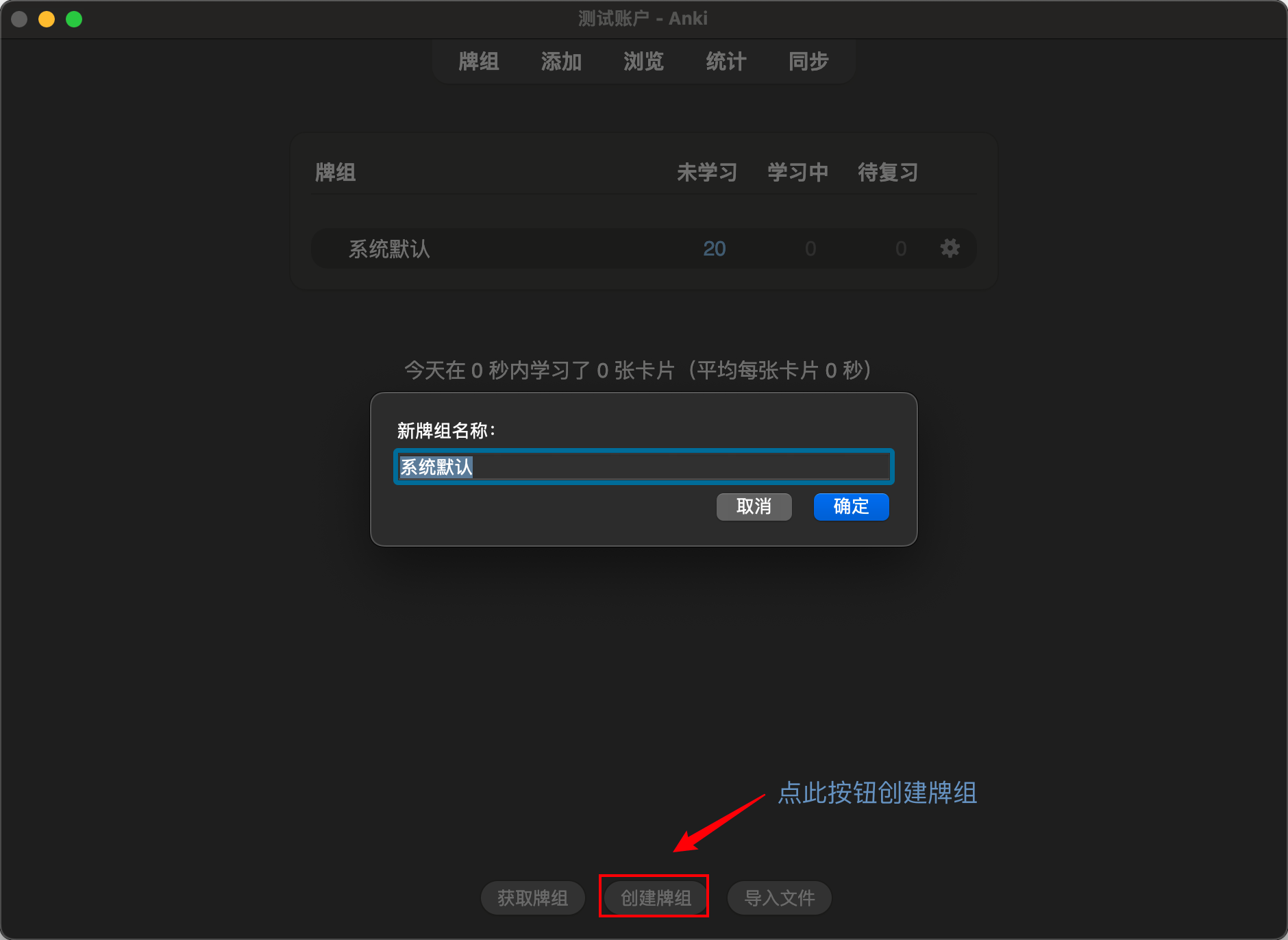
但是通过这种方式创建牌组,一次只能创建一个牌组,效率比较低下。有时我们希望能够一次性批量创建多个牌组,通过本软件的批量创建牌组功能即可实现。
本软件提供了两种创建模式:
- 手动添加
用户可以在目标牌组参数栏填写多个牌组名,并且支持创建多级牌组(父子牌组间使用::符号分隔),参数填写示例如下。
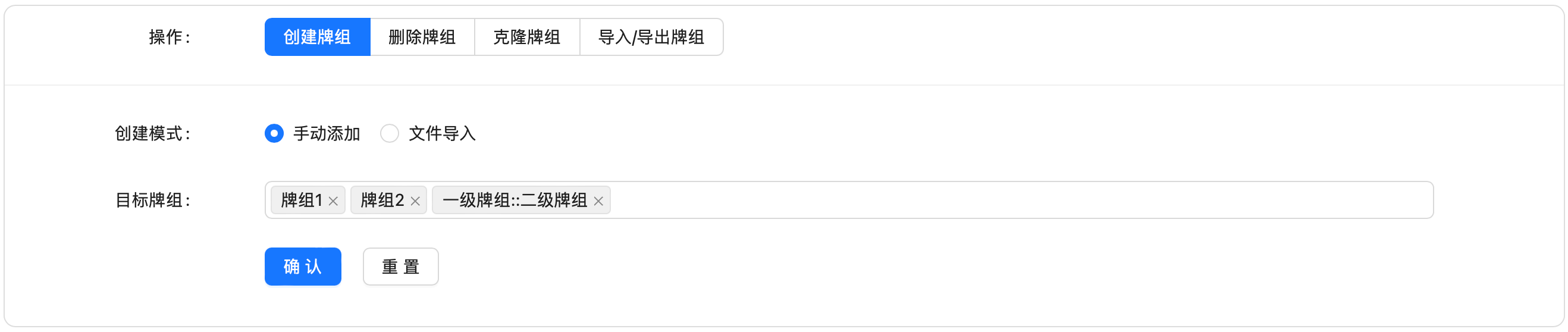
点击"确认"按钮即可创建牌组,最终效果如下:
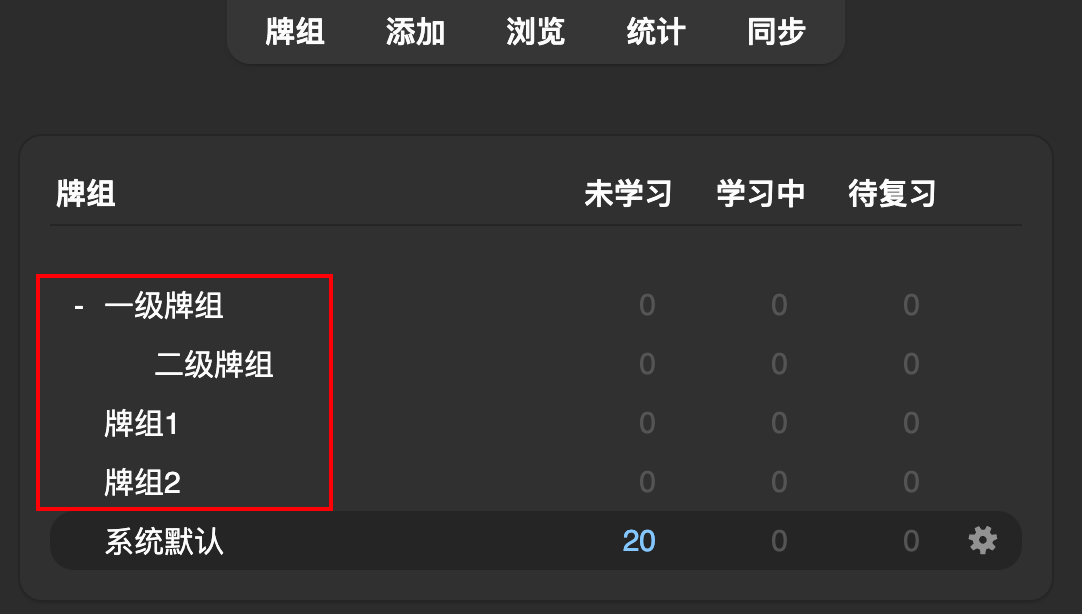
- 文件导入
此外,本软件也支持从文件中导入牌组,适合需要经常重复创建一批牌组的情况。 文件格式规范如下:
① 每行一个牌组名
② 使用Tab键(制表符)缩进,缩进级别表示牌组级别(即缩进一层表示二级牌组)
文本示例如下:
(1) 不使用缩进版:
牌组1
牌组2
一级牌组::二级牌组1
一级牌组::二级牌组2
(2) 使用缩进版:
牌组1
牌组2
一级牌组
二级牌组1
二级牌组2
参数填写示例如下:
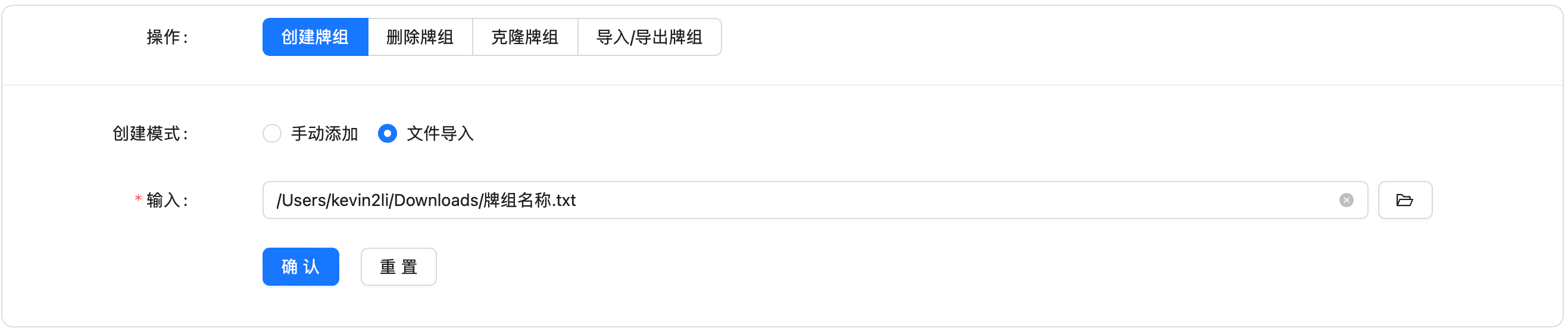
上面两种格式文本创建的牌组是一样的,最终效果如下:
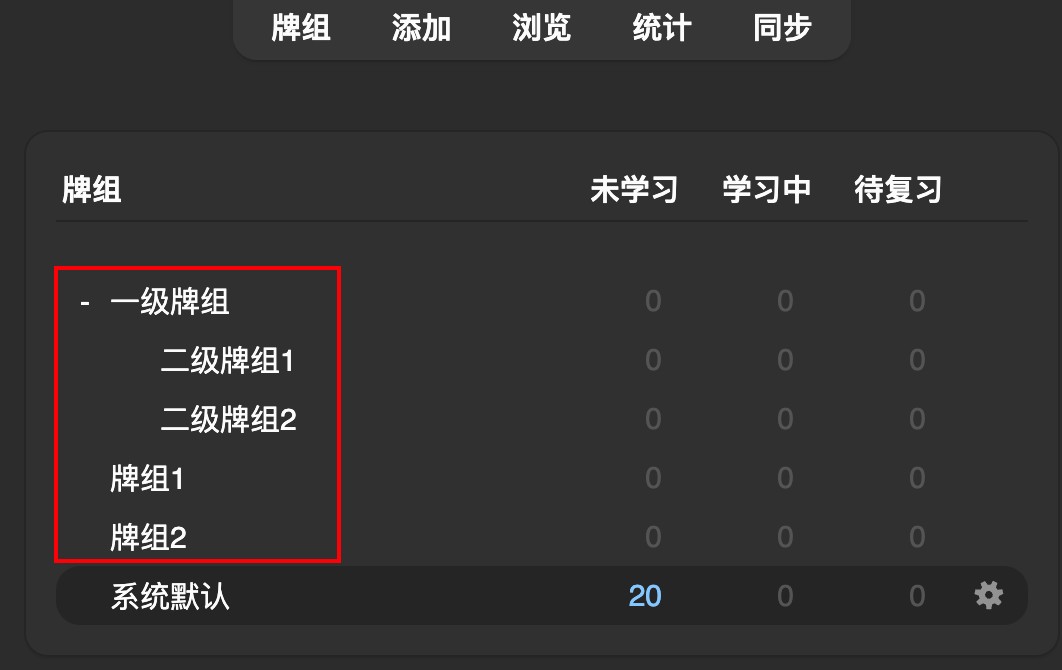
批量删除牌组
本软件支持批量删除牌组,并提供了两种删除模式:
- 手动指定
用户可以在目标牌组参数栏选择多个待删除的牌组,参数填写示例如下。
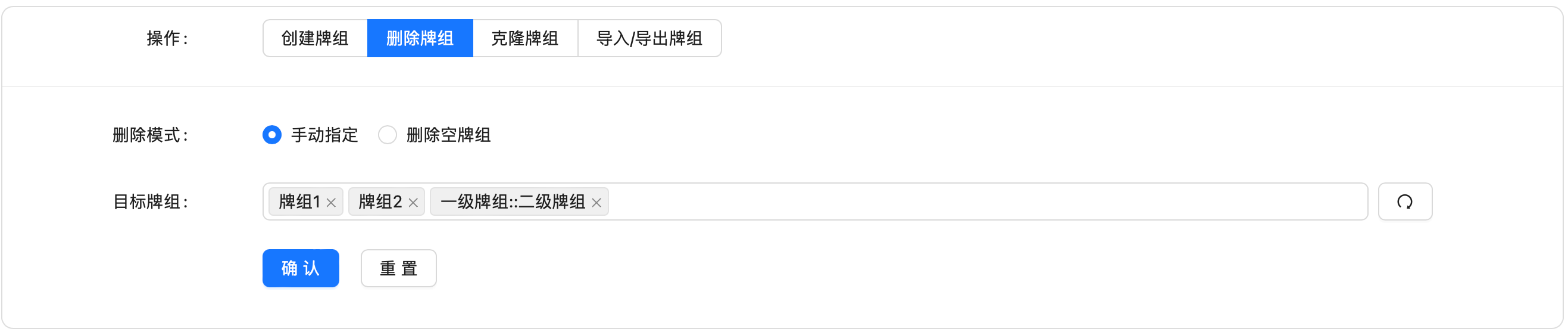
然后点击"确认"按钮即可删除这些牌组。
- 自动删除空牌组
本软件支持一键删除所有的空牌组(即没有任何卡片的牌组),支持用户指定删除范围:
(1) 指定牌组:表示只删除该牌组下的空的子牌组
(2) 所有牌组:表示删除整个账号下的所有空牌组
参数填写示例如下。
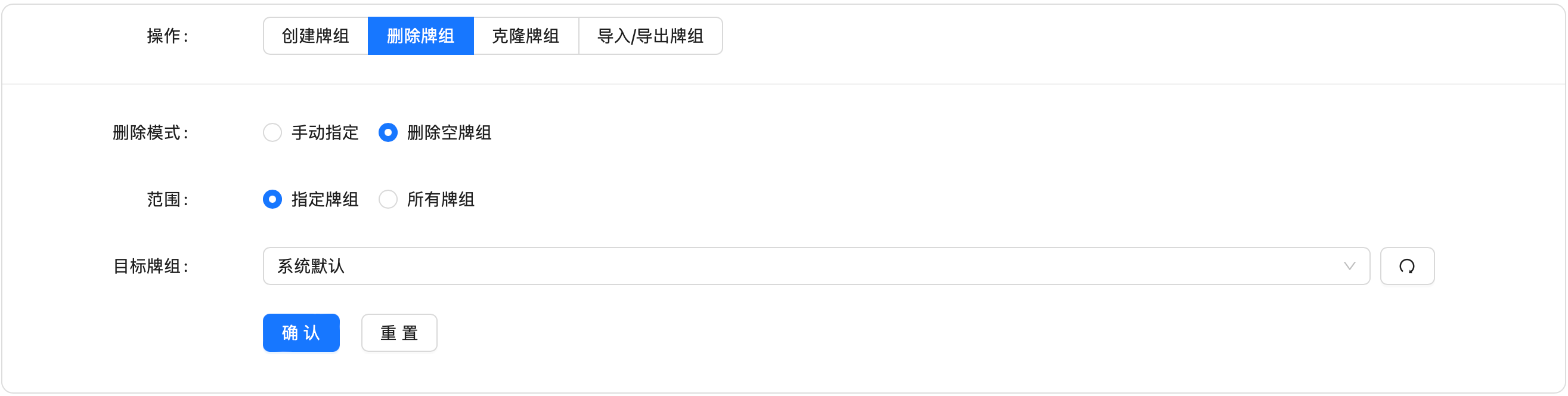
克隆牌组
有时候想要对牌组进行修改,但是又不想破坏原牌组,这时可以使用『牌组克隆』功能进行备份,新牌组和旧牌组的卡片内容完全一样。
参数填写示例如下:
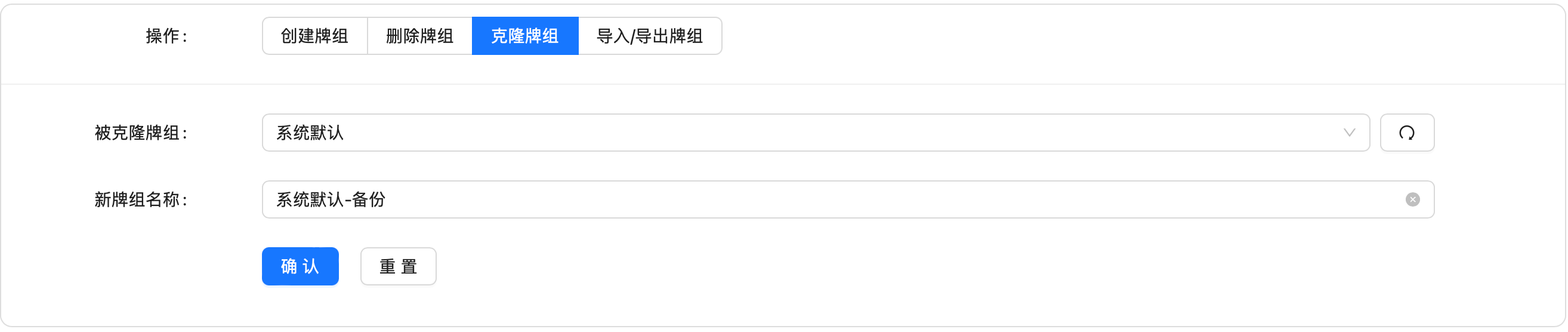
导出牌组
本软件支持将牌组导出多种格式,如apkg、html、xlsx等等。
导出apkg
此功能可以将Anki牌组导出apkg格式。参数填写示例如下:
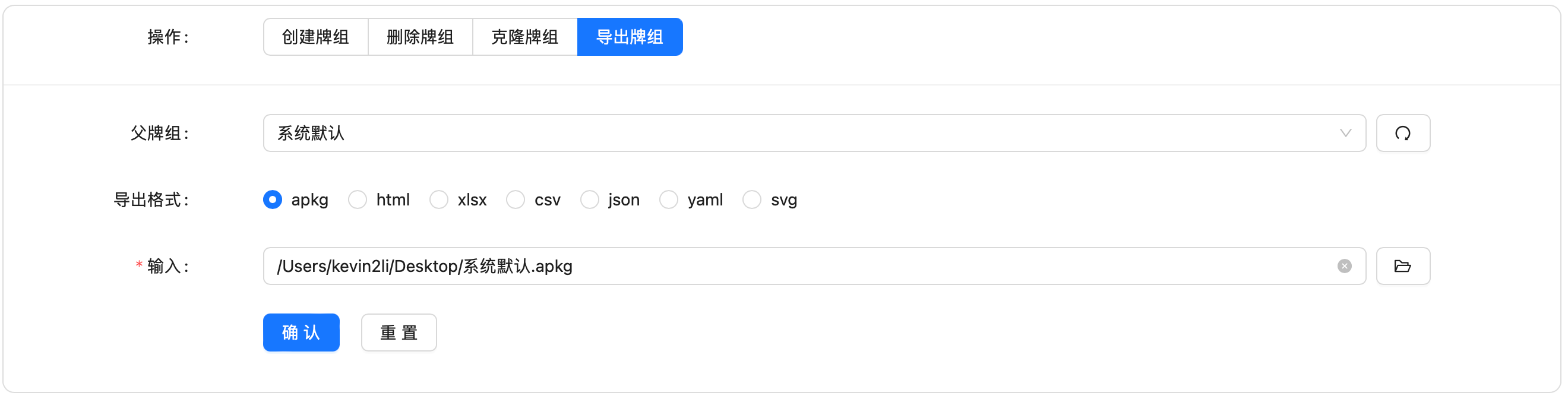
导出html/pdf
本功能有配套视频教程:Anki牌组如何导出PDF?
有时候我们希望把Anki卡片导出pdf以方便打印,这时就可以使用本软件来实现。
主要思路:先把Anki牌组导出html文件,然后利用浏览器的『打印』功能转成pdf格式。
本软件支持3种导出模式:
(1) 问题答案合并模式
参数填写示例:
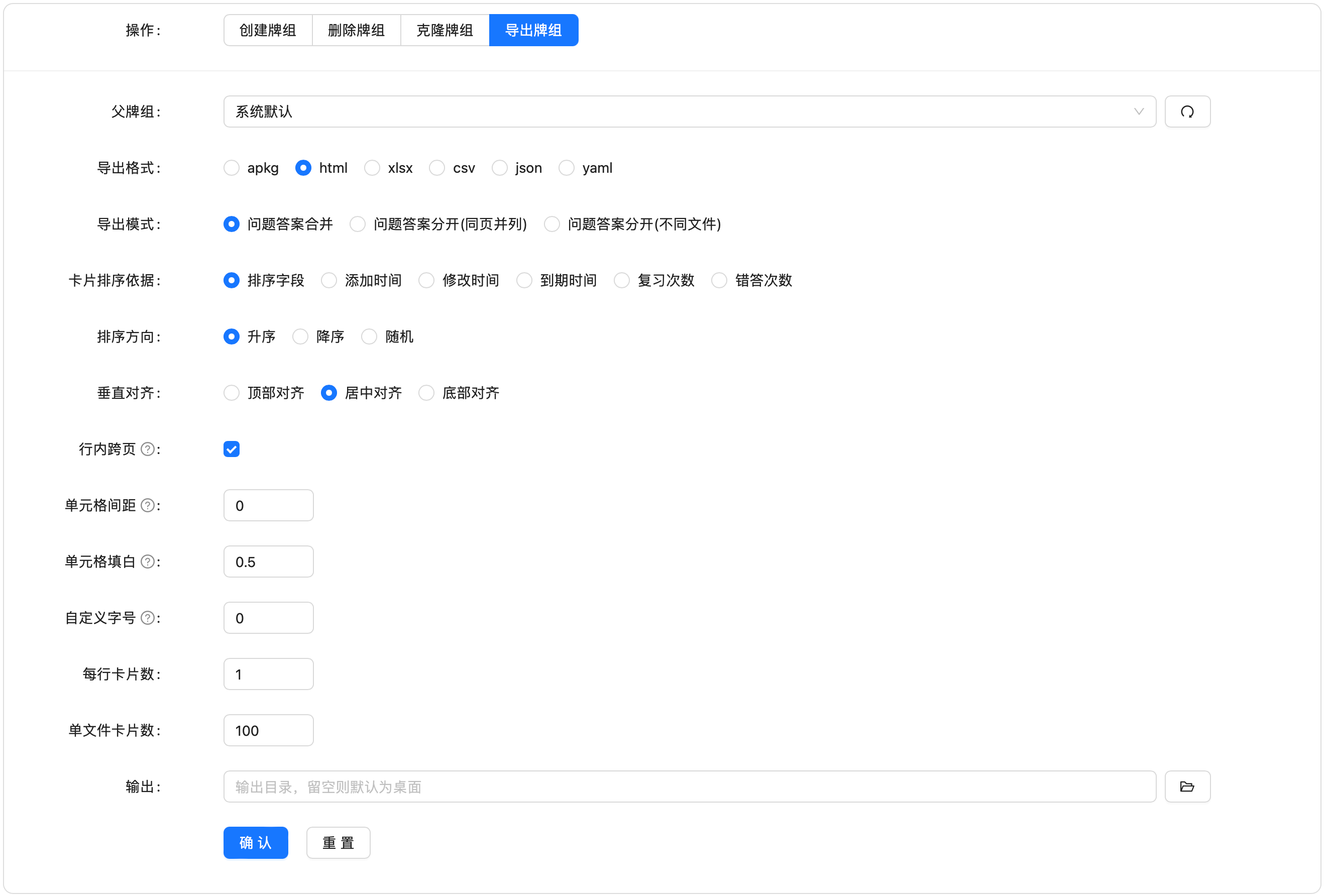
导出效果展示:
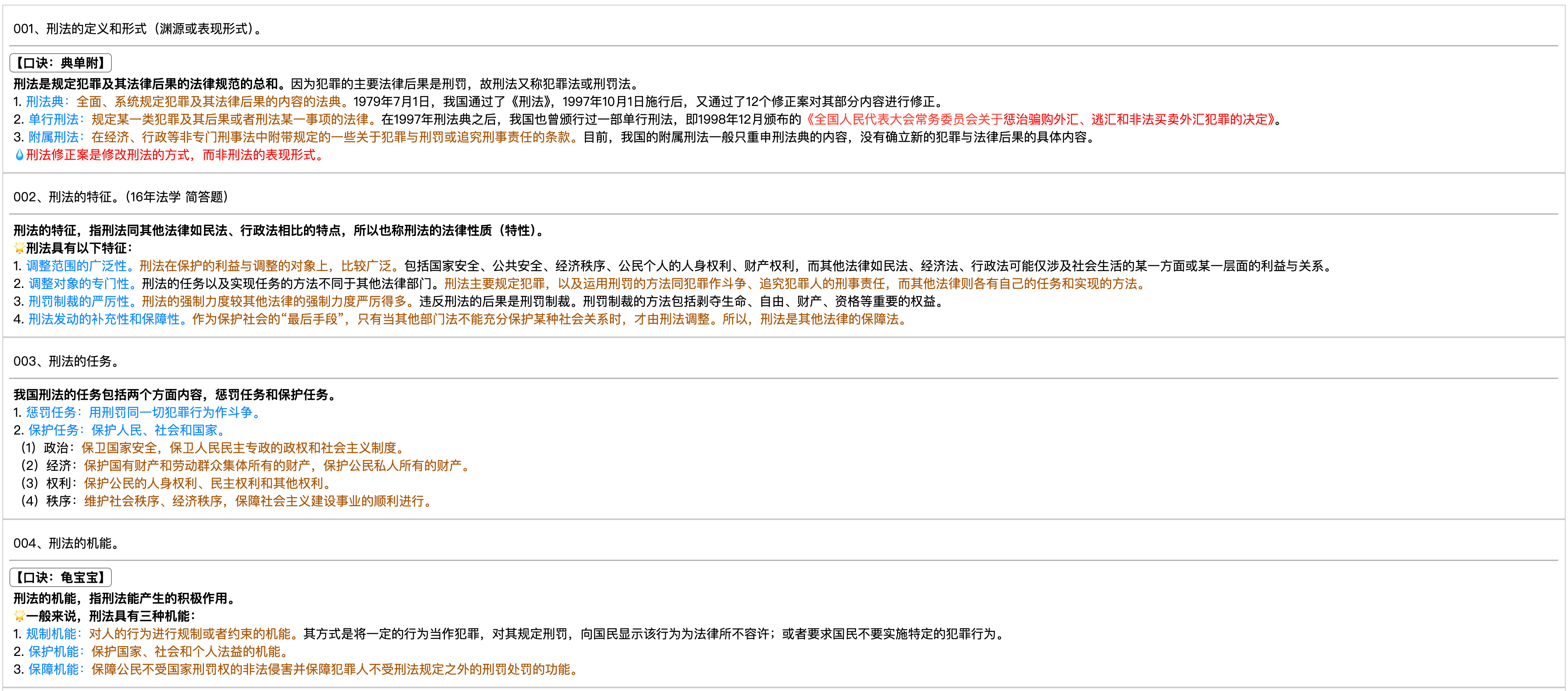
(2) 问题答案分开(同页并列)模式
此模式导出的卡片效果是:页面分为左右两列,左列是问题,右列是答案。
使用这种模式建议先对卡片模板进行修改,使得卡片正面仅包含问题部分,卡片背面仅包含答案部分。直接导出会导致右列也包含问题部分造成重复。
参数填写示例:
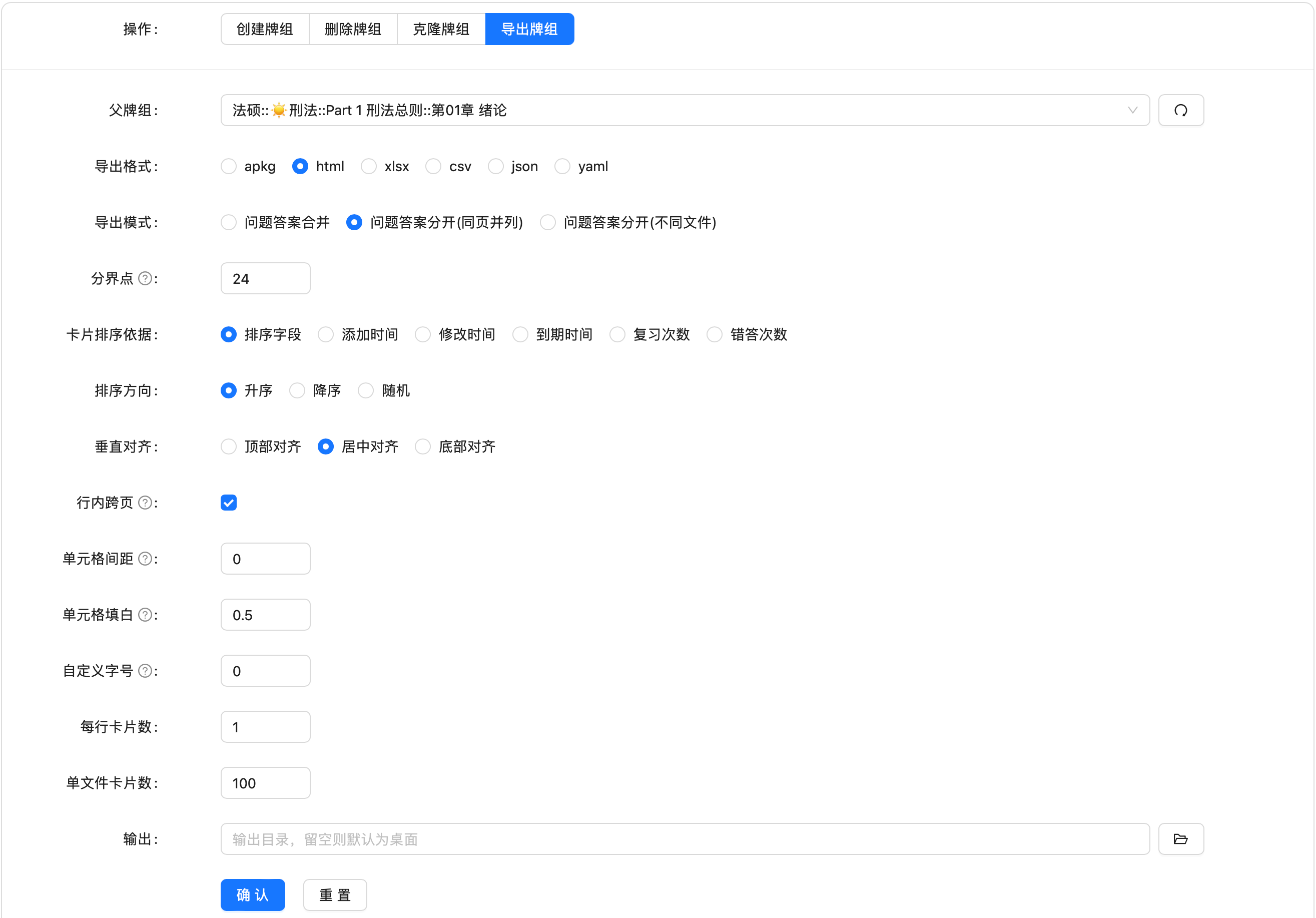
导出效果展示:
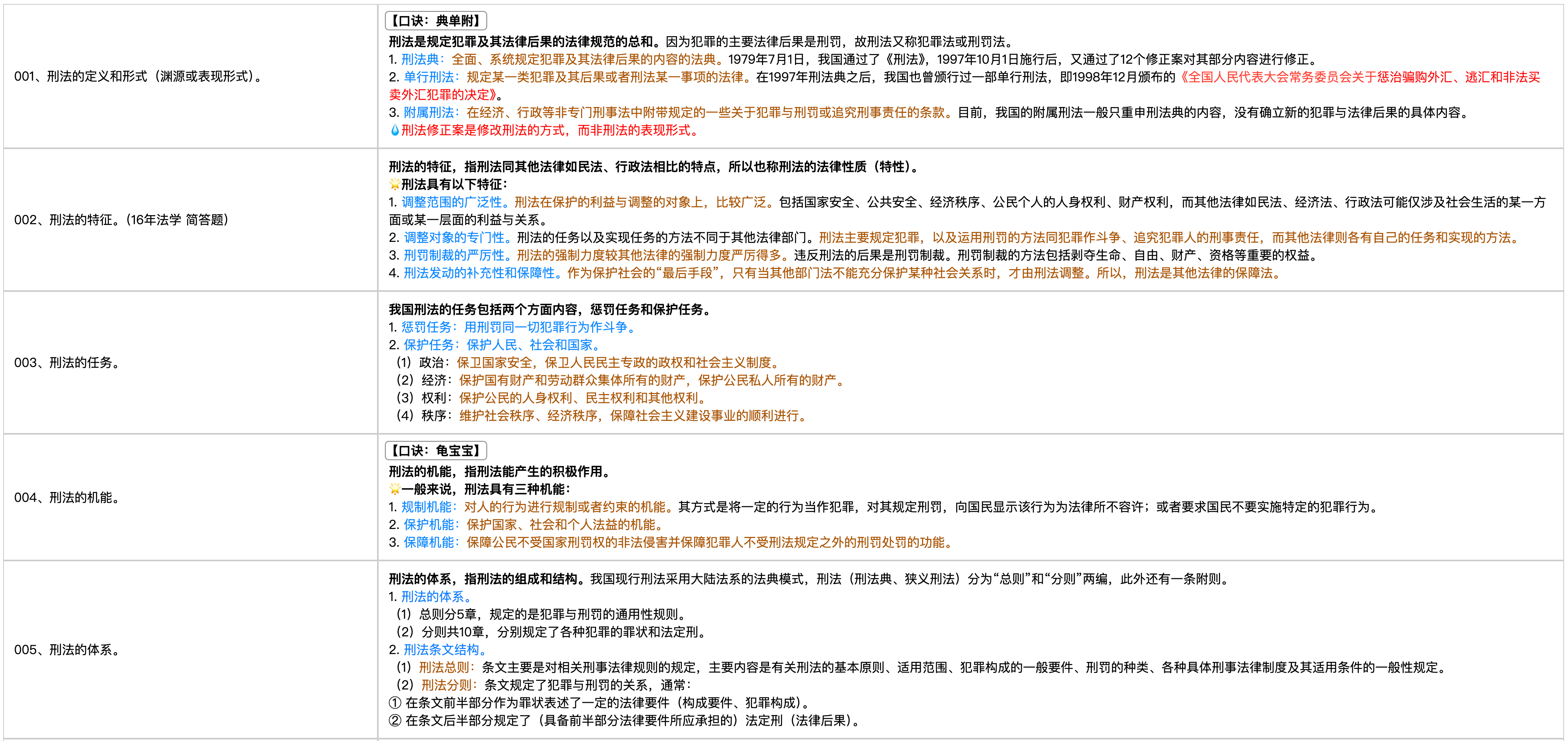
(3) 问题答案分开(不同文件)模式
此模式导出的卡片效果是:生成问题文件和答案文件,其中问题文件仅包含问题,答案文件仅包含答案。
使用这种模式建议先对卡片模板进行修改,使得卡片正面仅包含问题部分,卡片背面仅包含答案部分。直接导出会导致答案文件也包含问题部分造成重复。
参数填写示例:
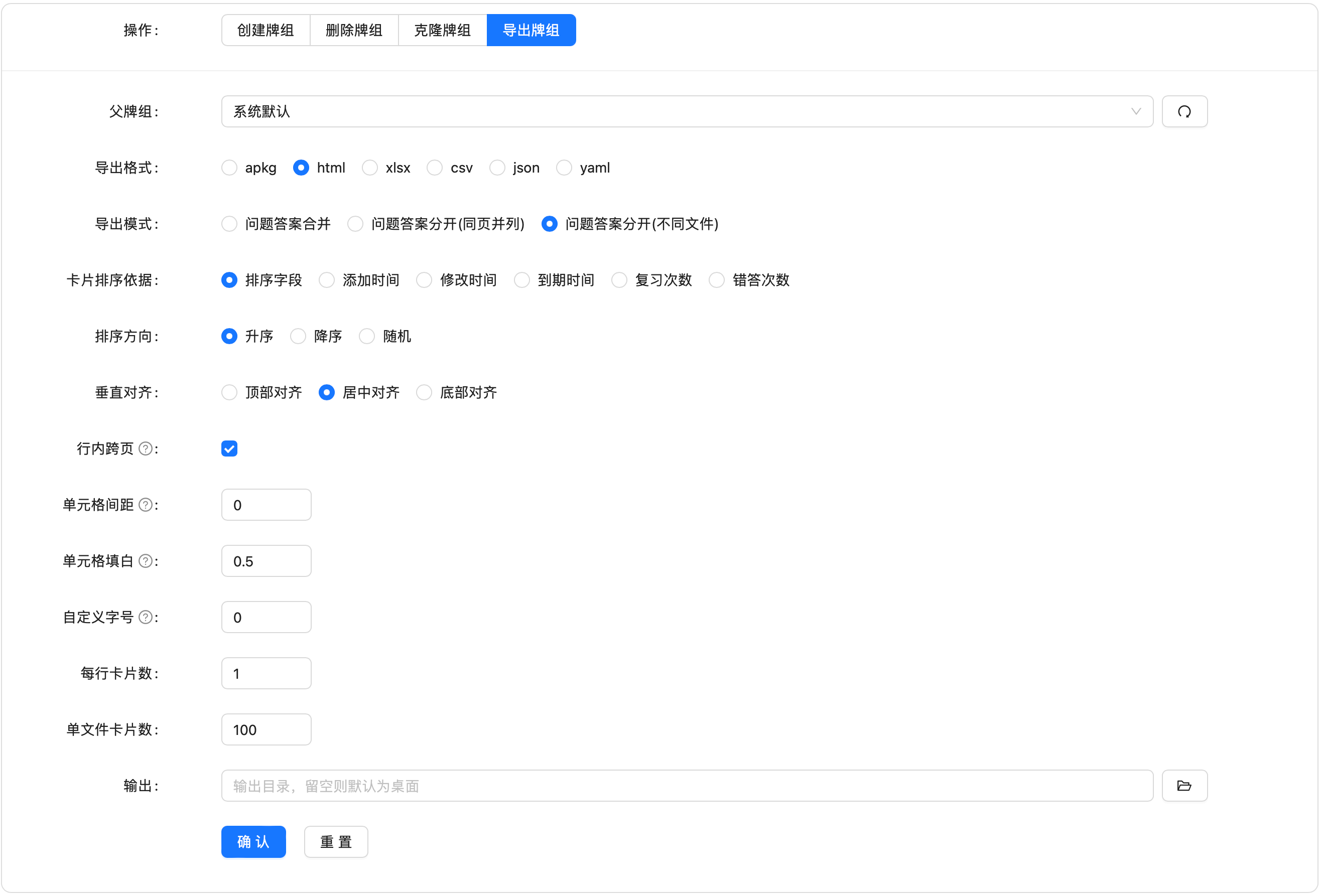
导出效果展示:
| 问题文件 | 答案文件 |
|---|---|
 | 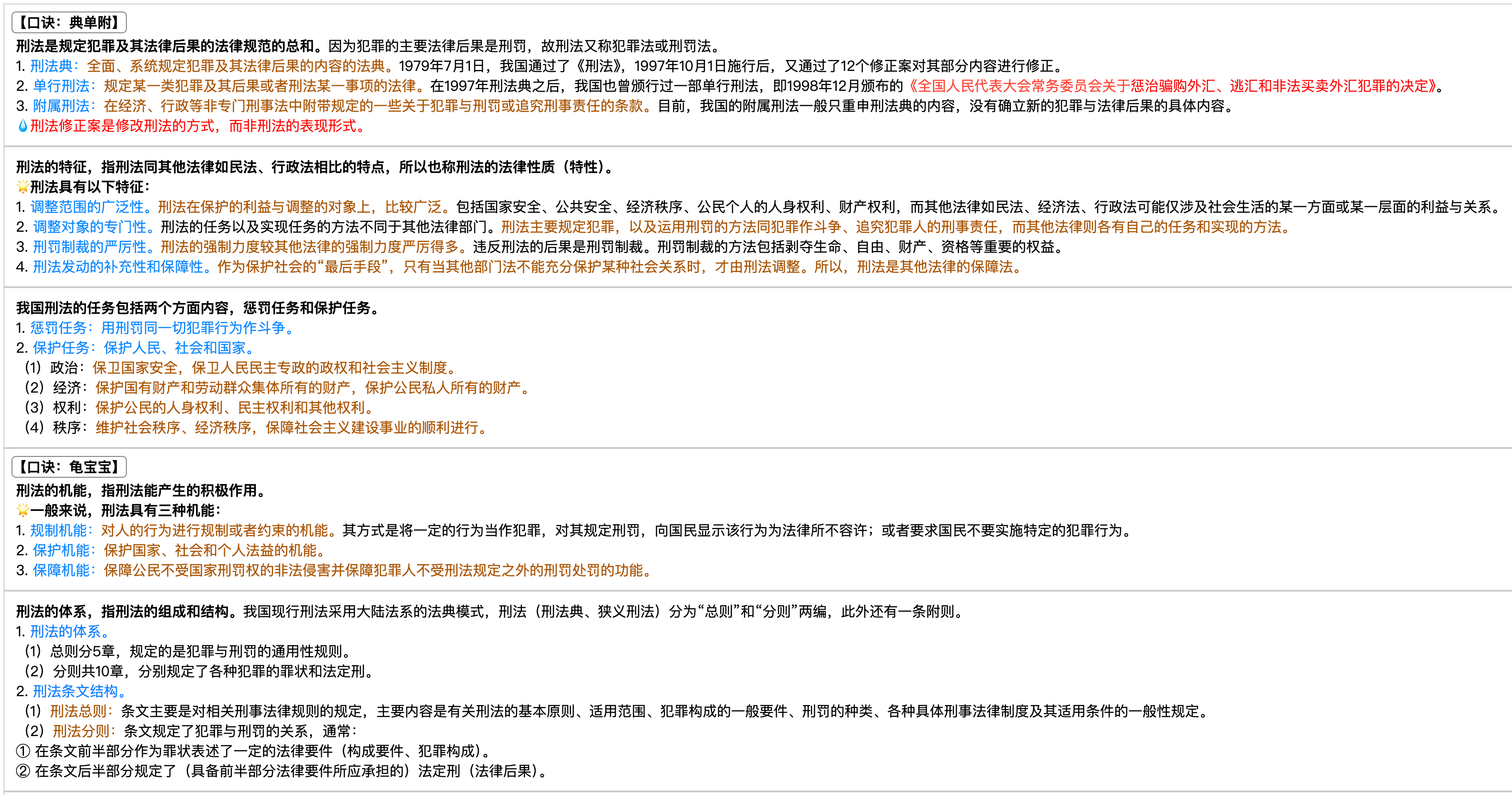 |
在上面得到html文件后,就可以使用浏览器的『打印』功能将它转成pdf格式以方便打印和查看。
以Edge浏览器为例,首先打开一个HTML文件,然后按Ctrl+P(Mac下按Cmd+P)快捷键调出打印窗口,打印机选择『另存为PDF』,点击确定即可导出PDF格式文件。
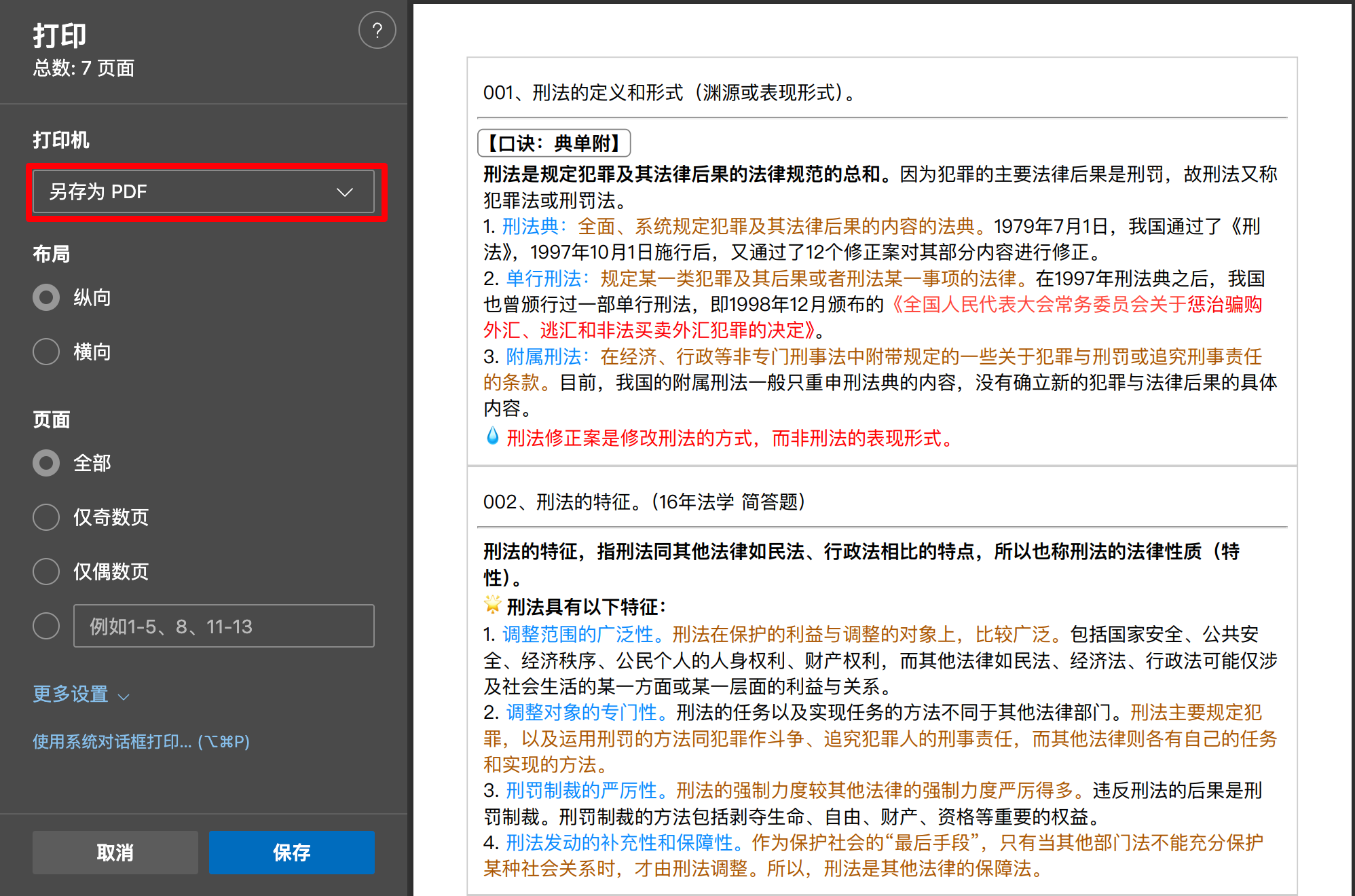
导出Excel
本软件支持将牌组导出Excel,表格每列就是卡片的字段名。支持在导出时指定排序方式,如排序字段、添加时间、修改时间等等。
参数填写示例:
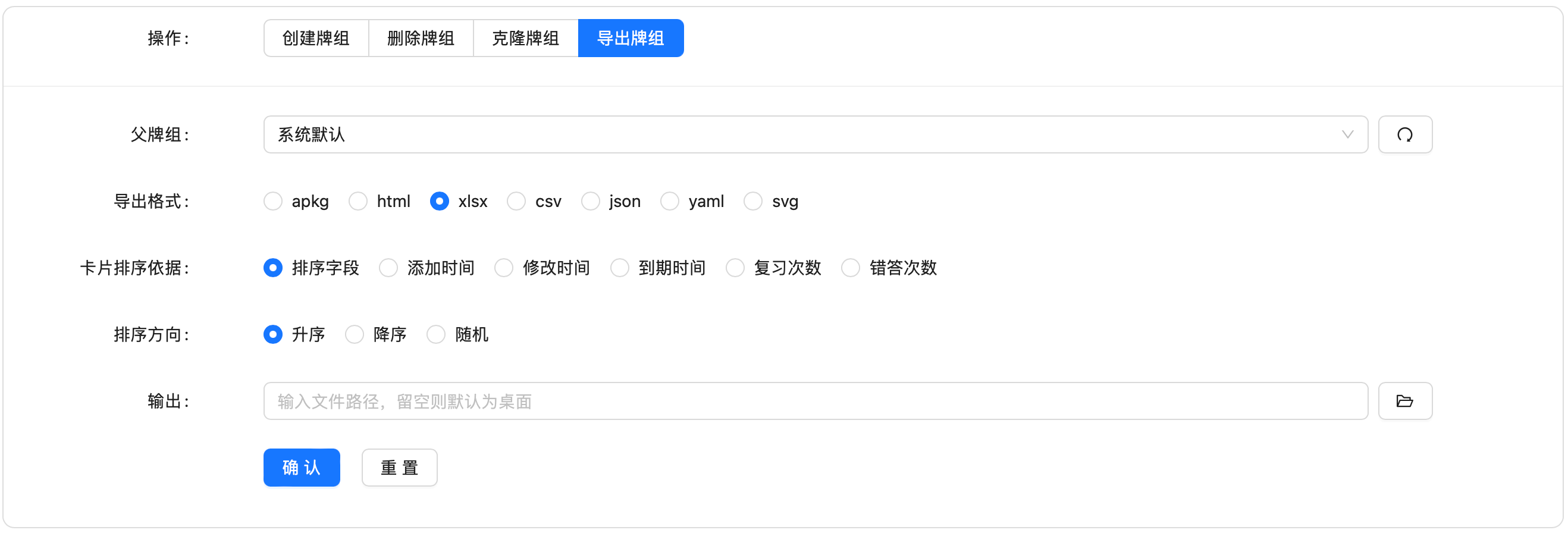
导出效果展示:
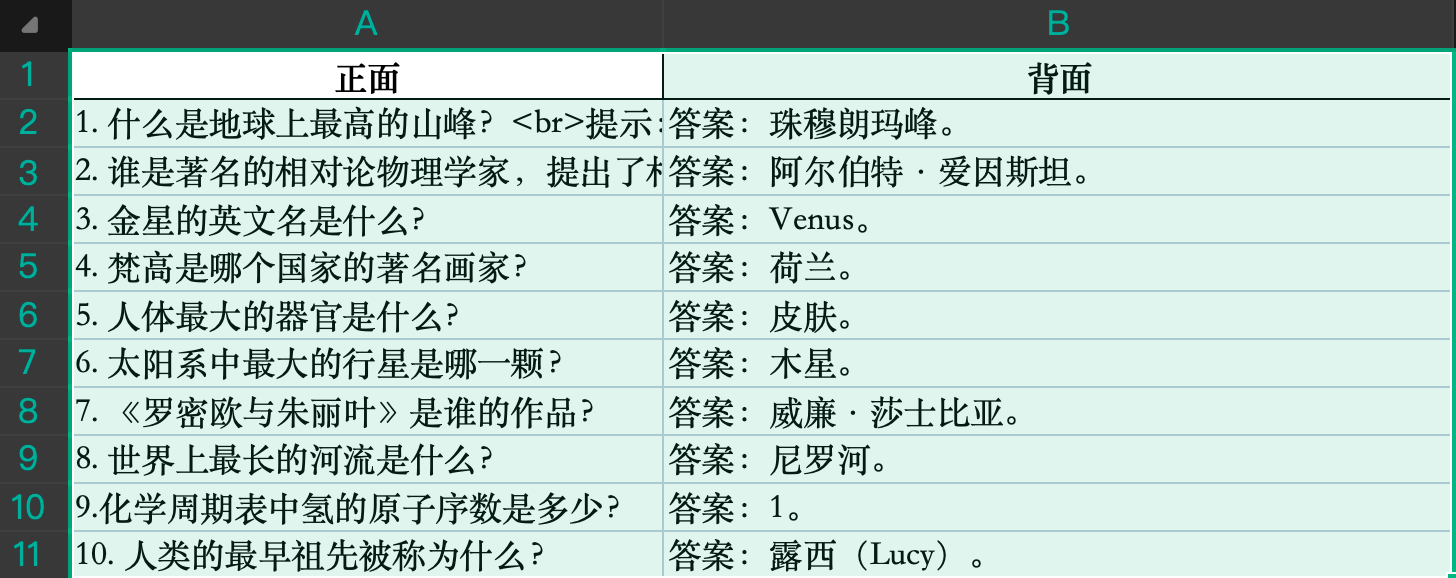
这个功能也非常实用,有时候可以把Anki中的牌组导出Excel,然后在Excel中进行编辑或修改(如对卡片排序等)后重新导入Anki,避免了在Anki中直接修改卡片的繁琐。
导出csv
本软件支持将牌组导出csv文件,文件头每列就是卡片的字段名。支持在导出时指定排序方式,如排序字段、添加时间、修改时间等等。
参数填写示例:
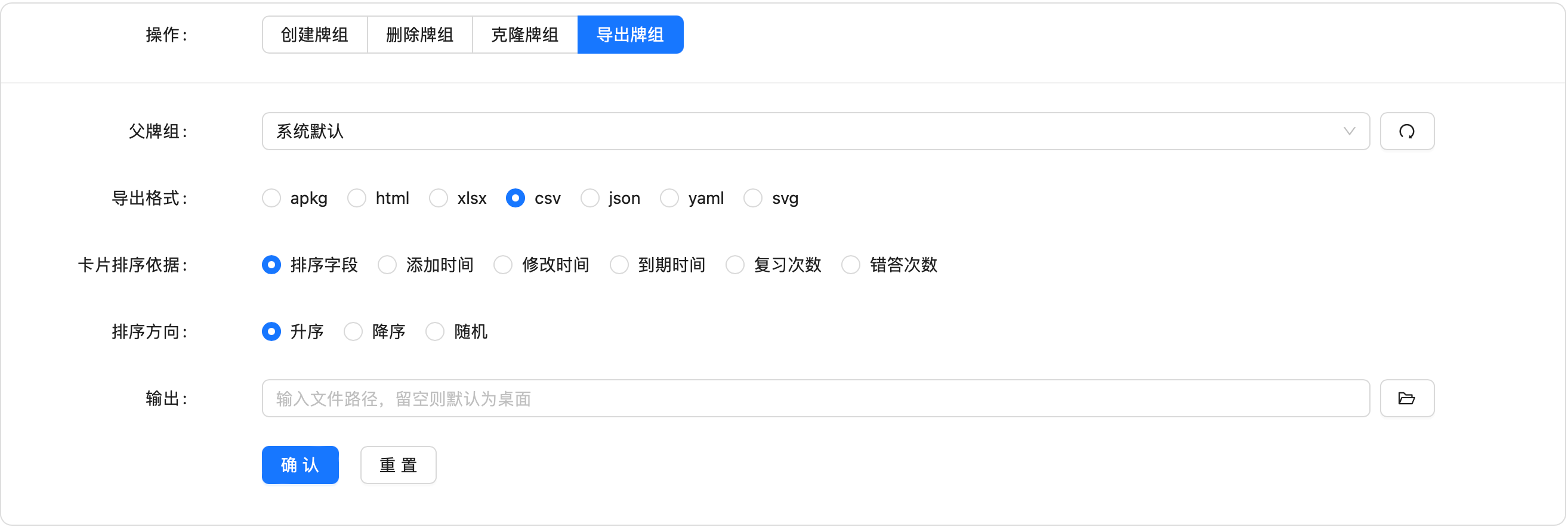
导出效果展示:
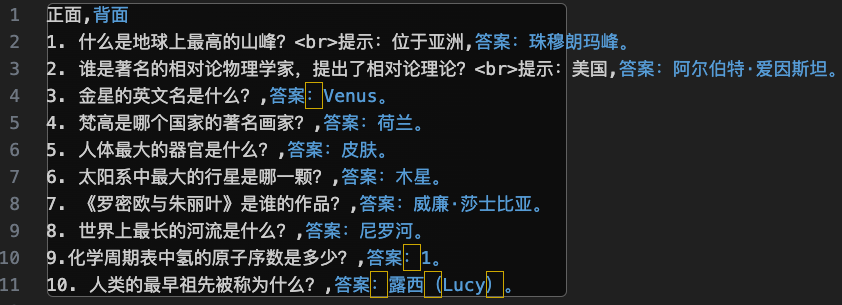
导出json
本软件支持将牌组导出json文件。支持在导出时指定排序方式,如排序字段、添加时间、修改时间等等。
参数填写示例:
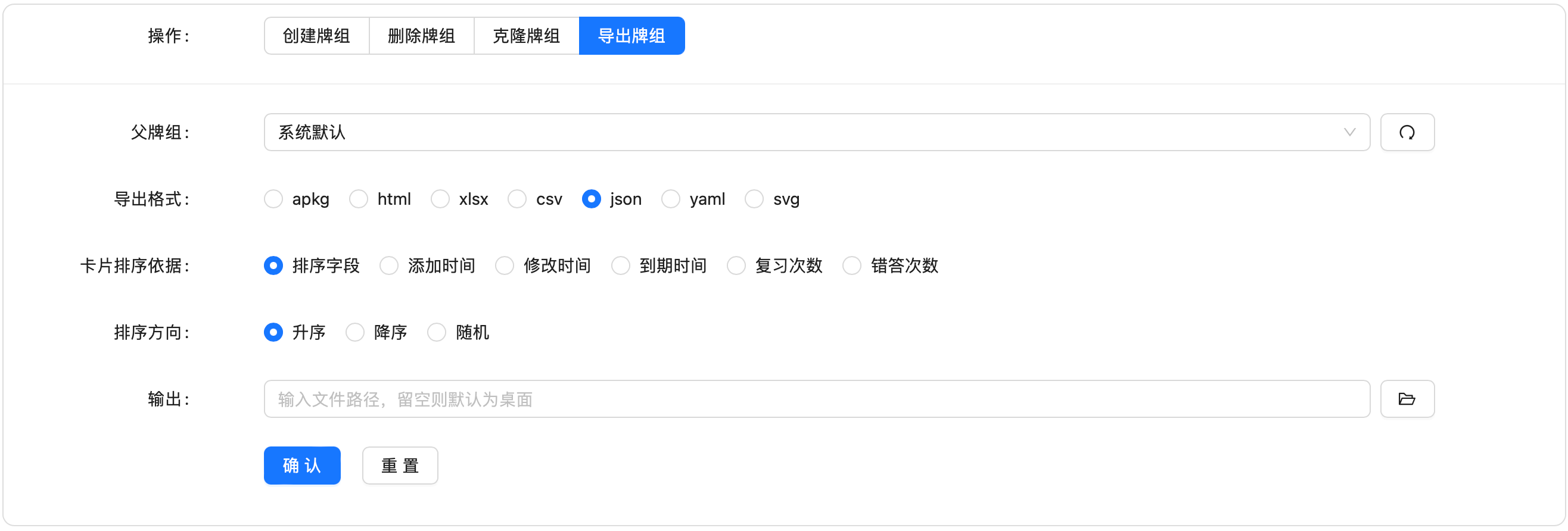
导出效果展示:
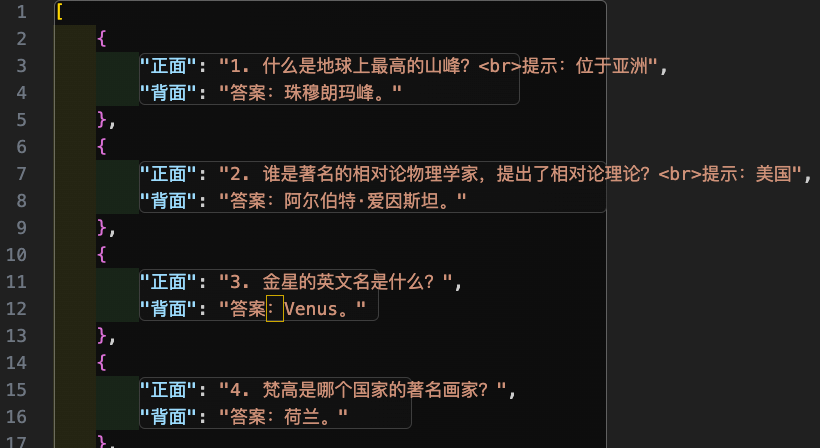
导出yaml
本软件支持将牌组导出yaml文件。支持在导出时指定排序方式,如排序字段、添加时间、修改时间等等。
参数填写示例:
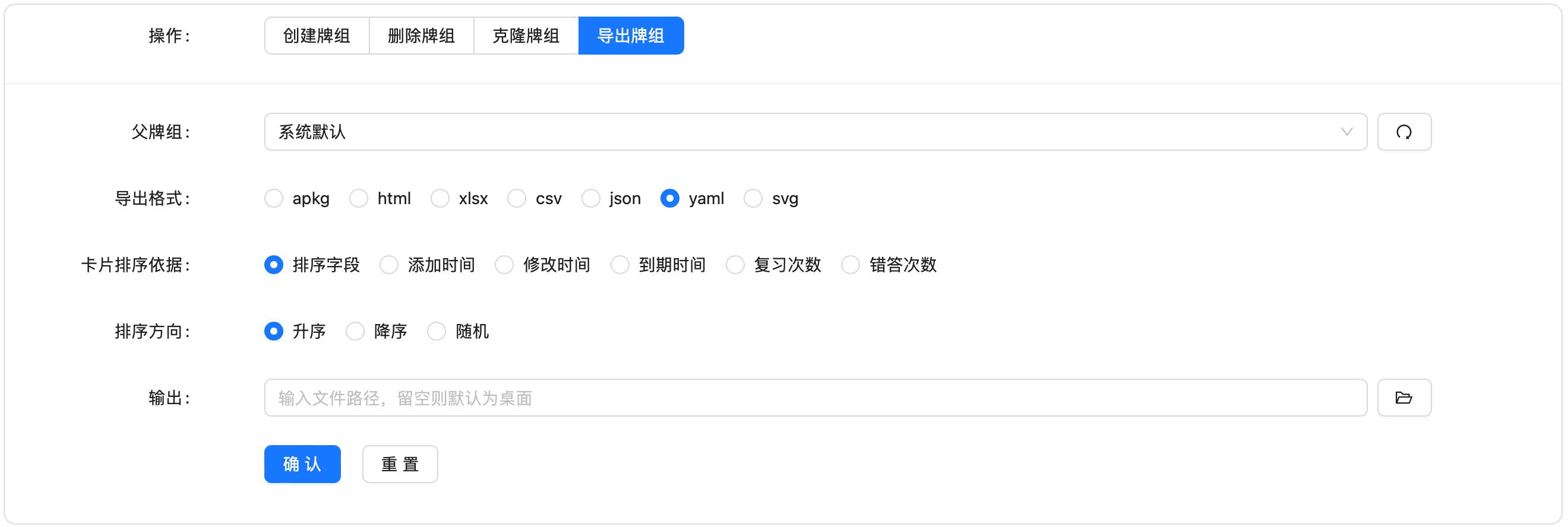
导出效果展示: